نحوه تغییر نام، URL، عکس نمایه یوتیوب
با مجله هشت پیک با مقاله ی نحوه تغییر نام، URL، عکس نمایه یوتیوب همراه ما باشید
یوتیوب، علیرغم ظهور چندین پلتفرم رقیب اخیرا، هنوز هم پلتفرم اصلی ویدیویی برای بهترین محتوای ویدیویی رایگان است. اکنون، اگر کاربر معمولی YouTube هستید یا فردی هستید که میخواهید یک تولیدکننده محتوا شوید، ممکن است بخواهید نام کانال YouTube، URL و عکس نمایه خود را تغییر دهید .
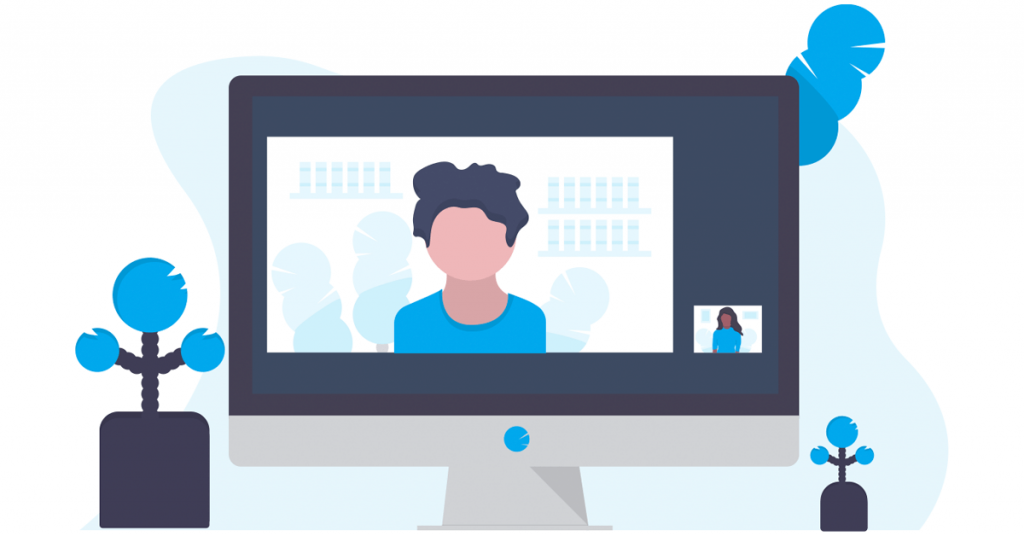
این چیزها ممکن است، اما فقط مطمئن شوید که دستورالعمل های انجمن را دنبال کرده اید، و همه چیز خوب خواهد بود.
نحوه تغییر نام کانال یوتیوب
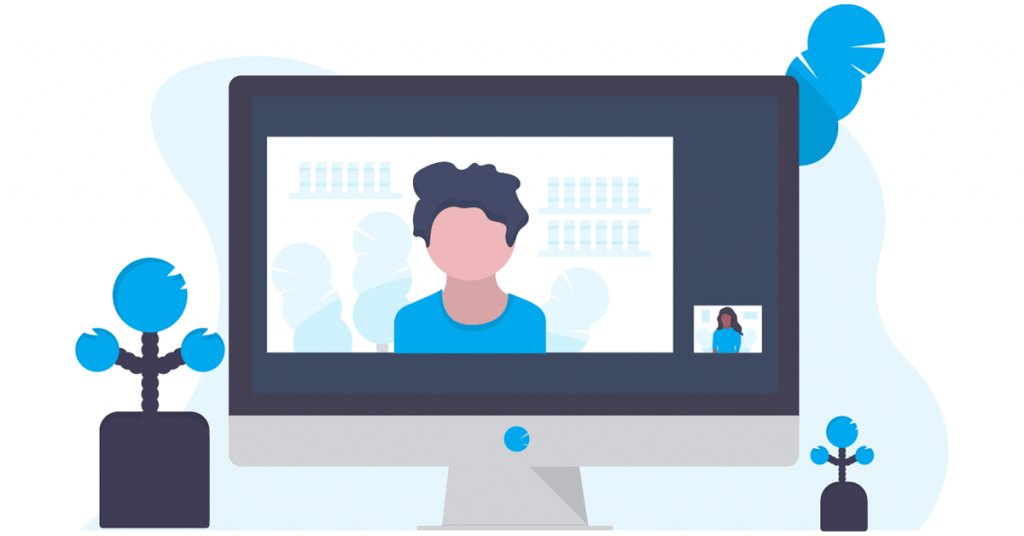
اگر قصد نداشتید پس از ایجاد یک حساب YouTube در ابتدا یک سازنده محتوا شوید، ممکن است نام کانال شما مطابق با استانداردهای خاصی نباشد. بهترین کار در حال حاضر تغییر شماره است، بنابراین اجازه دهید توضیح دهیم که چه کاری باید انجام شود.
- ابتدا باید به صفحه رسمی YouTube Studio مراجعه کنید.
- از آنجا، اگر قبلاً این کار را نکرده اید، با جزئیات حساب خود وارد شوید.
- به منوی سمت چپ نگاه کنید، روی Customization کلیک کنید، سپس Basic Info را انتخاب کنید.
- نام کانال جدید خود را تایپ کنید، سپس توضیحاتی را وارد کنید تا کارها حرفه ای تر شوند.
- در نهایت بر روی دکمه انتشار کلیک کنید و بلافاصله نام کانال شما تغییر خواهد کرد.
بخوانید : چگونه یک ویدیوی YouTube را روی صفحه قفل کنیم
نحوه تغییر آدرس کانال یوتیوب
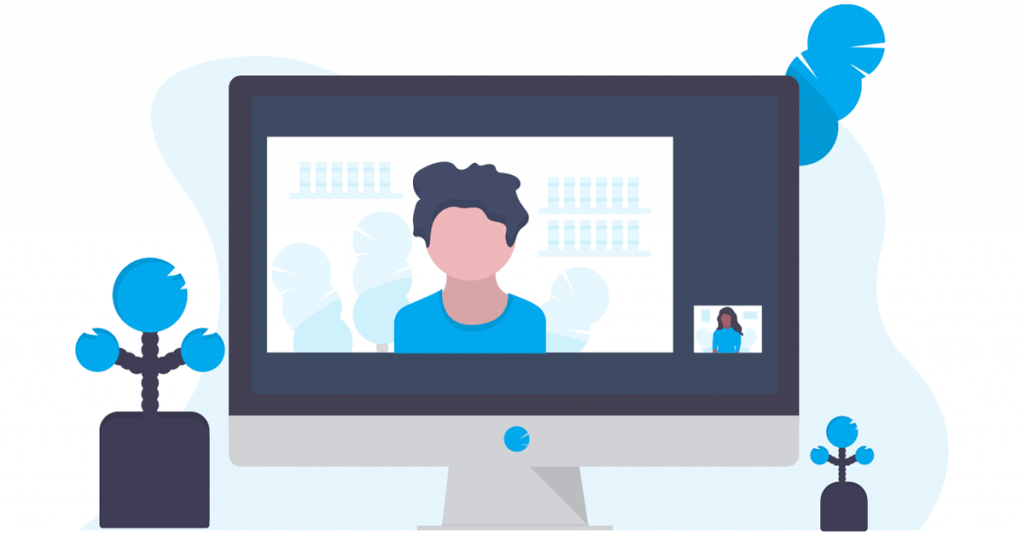
از نظر تغییر URL کانال، این کار ساده دیگری است که میتوان مستقیماً از داخل YouTube انجام داد، بنابراین اجازه دهید در مورد نحوه ایجاد تغییرات بحث کنیم.
- از طریق مرورگر وب مورد علاقه خود به YouTube بروید.
- روی عکس نمایه خود کلیک کنید، سپس YouTube Studio را انتخاب کنید.
- مرحله بعدی اینجا کلیک کردن بر روی Customization از طریق پنل سمت چپ است.
- از اینجا، روی تب Basic Info کلیک کنید، سپس به دنبال Handle بگردید.
- دسته منحصر به فرد خود را با اضافه کردن حروف و اعداد تایپ کنید.
- وقتی کارتان تمام شد، روی دکمه انتشار کلیک کنید.
به خاطر داشته باشید که فقط هر 14 روز می توانید URL کانال خود را تغییر دهید.
بخوانید : ویدیوی YouTube صفحه سیاه روی کروم
نحوه تغییر عکس پروفایل یوتیوب
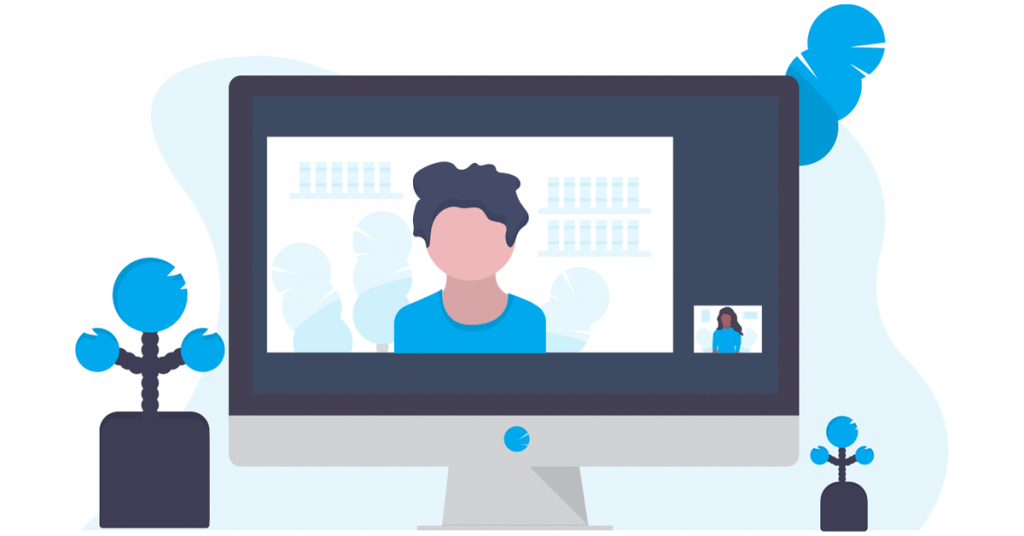
در نهایت، اجازه دهید در مورد چگونگی تغییر تصویر نمایه خود به چیزی که برای نیازهای شما مناسب تر است صحبت کنیم. اگر مطمئن نیستید چه کاری باید انجام دهید، ما در حال توضیح هستیم.
- مرورگر وب مورد علاقه خود را باز کنید، سپس به YouTube بروید.
- روی نماد نمایه کلیک کنید، سپس YouTube Studio را انتخاب کنید.
- از اینجا باید Customization را از طریق پنل سمت چپ انتخاب کنید.
- به بخش سفارشی سازی کانال نگاه کنید و نام تجاری را انتخاب کنید.
- قسمت Picture را جستجو کنید، سپس روی Change کلیک کنید.
- عکس مورد نظر برای آپلود را انتخاب کنید و کلید Enter را بزنید.
- برای تکمیل کار، دکمه انتشار را فشار دهید.
بخوانید : چگونه برنامه YouTube TV را با استفاده از tv.youtube.com/verify تأیید کنیم؟
چرا نمی توانم یک URL سفارشی در YouTube تنظیم کنم؟
اگر قادر به تنظیم URL سفارشی نیستید، جای نگرانی نیست. این به سادگی به این معنی است که ابتدا باید برخی از الزامات را برآورده کنید. به عنوان مثال، شما باید حداقل 100 مشترک داشته باشید، و پس از انجام این کار، می توانید یک URL سفارشی اضافه کنید.
آیا می توانم نام YouTube خود را بدون تغییر نام Google خود تغییر دهم؟
سازندگان یوتیوب که دارای حسابهای تجاری و شخصی هستند، میتوانند نام کانال خود را بدون تأثیر بر نام حساب Google خود تغییر دهند. میتوانید این تغییرات را از طریق YouTube Studio در رایانه یا برنامه تلفن همراه YouTube انجام دهید.
امیدواریم از این مقاله نحوه تغییر نام، URL، عکس نمایه یوتیوب مجله هشت پیک نیز استفاده لازم را کرده باشید و در صورت تمایل آنرا با دوستان خود به اشتراک بگذارید و با امتیاز از قسمت پایین و درج نظرات باعث دلگرمی مجموعه مجله 8pic باشید
لینک کوتاه مقاله : https://5ia.ir/KPFaRc
کوتاه کننده لینک
کد QR :



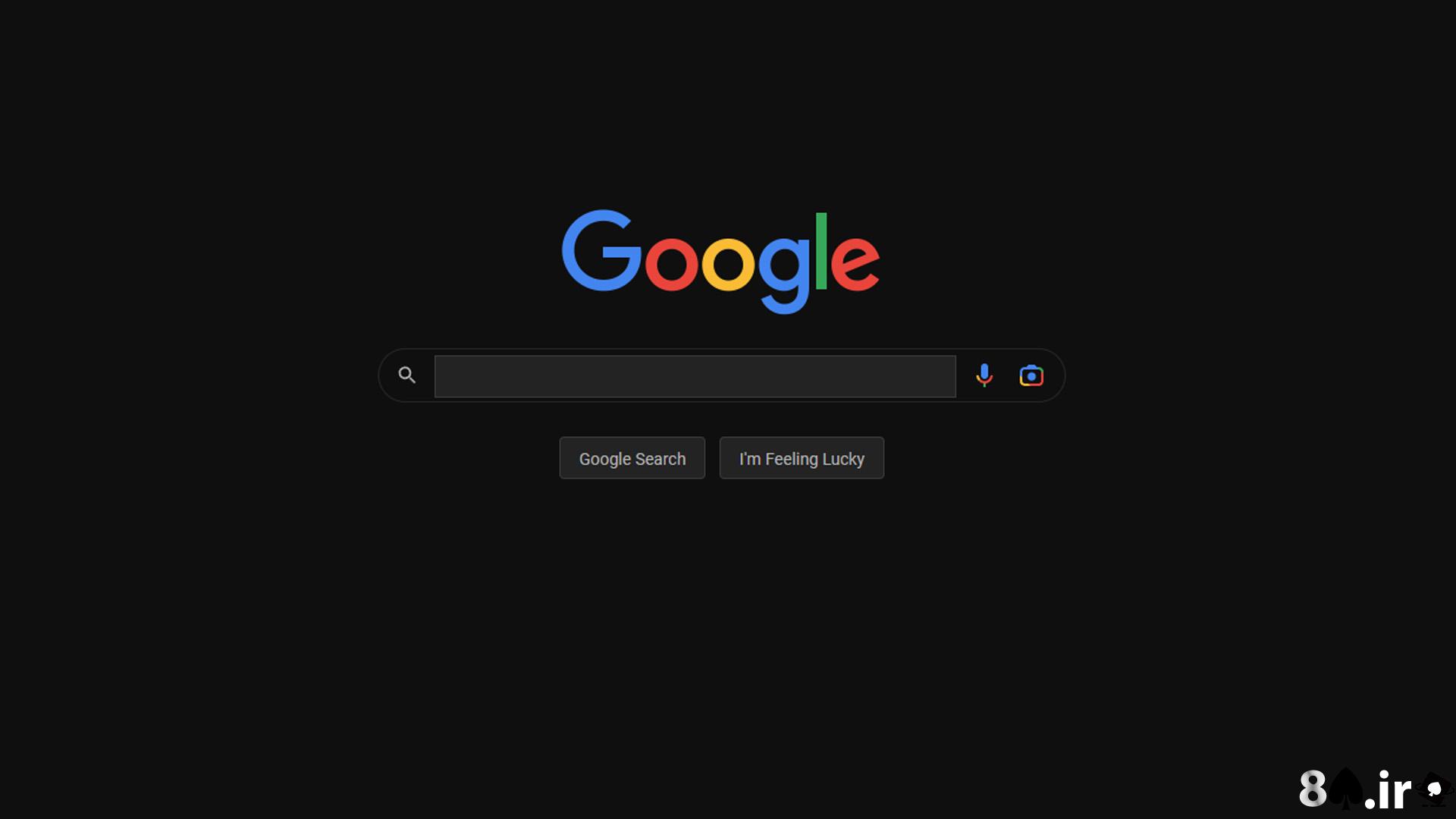



















آخرین دیدگاهها